- Parte 1. Come eseguire il ripristino delle impostazioni di fabbrica sul telefono Samsung tramite FoneLab Broken Android Data Extraction
- Parte 2. Come eseguire il ripristino delle impostazioni di fabbrica sul telefono Samsung con le chiavi hardware
- Parte 3. Come eseguire il ripristino delle impostazioni di fabbrica sul telefono Samsung tramite le impostazioni
- Parte 4. Domande frequenti sul ripristino delle impostazioni di fabbrica su un telefono Samsung
Recupera i dati persi / cancellati di iPhone tra cui foto, contatti, video, file, registro delle chiamate e altri dati dalla tua scheda SD o dispositivo.
Ripristino delle impostazioni di fabbrica dei telefoni Samsung utilizzando facilmente metodi notevoli
 aggiornato da Lisa Ou / 23 febbraio 2021 09:30
aggiornato da Lisa Ou / 23 febbraio 2021 09:30Come eseguire il ripristino delle impostazioni di fabbrica sul telefono Samsung? È stato spesso gelido. Non ho ancora un budget per acquistarne uno nuovo, quindi un ripristino delle impostazioni di fabbrica potrebbe contribuire a migliorare le prestazioni, giusto? Il problema è che non so come fare. Qualcuno può aiutarmi?
Il congelamento costante di un telefono Samsung è un motivo fondato per cui dovresti eseguire un ripristino delle impostazioni di fabbrica. E a volte, farlo non è nemmeno una scelta ma una necessità. Se noti che il tuo telefono è spesso in ritardo, questo è già un segno di un problema. Potresti ignorarlo per un po ', ma nota che può trasformarsi in uno o più problemi più grandi nel tempo. E una delle più grandi soluzioni a problemi sconosciuti è eseguire un ripristino delle impostazioni di fabbrica sul tuo telefono Samsung.
Il ripristino dei dispositivi ha ovviamente degli svantaggi, ma nel complesso ha la capacità di salvare un telefono morente. Potresti perdere dati, sì, ma sei destinato a perderli se il tuo telefono si rompe completamente comunque. Ma se esegui un ripristino delle impostazioni di fabbrica, hai la possibilità di salvare almeno il tuo telefono. O entrambi se esegui il backup o il ripristino dei dati. Il punto è che l'esecuzione di un ripristino offre al tuo telefono Samsung vantaggi utili come prestazioni migliori.
Con questo in mente, abbiamo deciso di mettere insieme informazioni utili per riparare il tuo telefono che continua a rallentare. D'altra parte, questo può anche aiutare con il telefono bloccato, come può fare il ripristino sbloccare un telefono facilmente. Questo articolo affronterà i metodi straordinari su come eseguire il ripristino delle impostazioni di fabbrica sul telefono Samsung con le guide più semplici. Si prega di continuare a leggere di seguito.
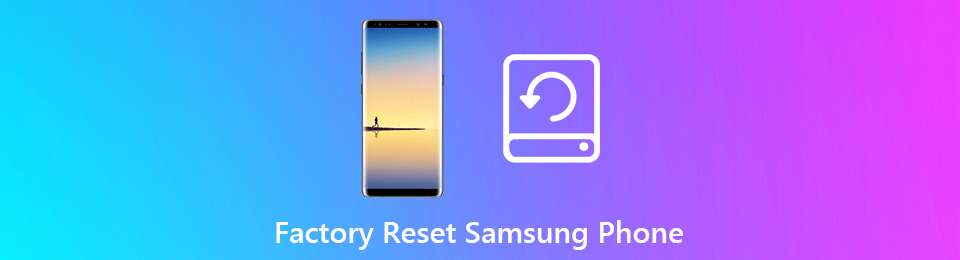

Elenco delle guide
- Parte 1. Come eseguire il ripristino delle impostazioni di fabbrica sul telefono Samsung tramite FoneLab Broken Android Data Extraction
- Parte 2. Come eseguire il ripristino delle impostazioni di fabbrica sul telefono Samsung con le chiavi hardware
- Parte 3. Come eseguire il ripristino delle impostazioni di fabbrica sul telefono Samsung tramite le impostazioni
- Parte 4. Domande frequenti sul ripristino delle impostazioni di fabbrica su un telefono Samsung
Parte 1. Come eseguire il ripristino delle impostazioni di fabbrica sul telefono Samsung tramite FoneLab Broken Android Data Extraction
Se parliamo del modo più sicuro e semplice per eseguire un ripristino delle impostazioni di fabbrica, puoi fare affidamento FoneLab Broken Android Data Extraction. Questo strumento può risolvere vari problemi sul tuo telefono Samsung e altri dispositivi Android. Scopri di più sulle sue funzionalità installando il programma sul tuo computer.
Backup e ripristino dei dati Android sul tuo computer facilmente.
- Backup e ripristino dei dati Android sul tuo computer facilmente.
- Visualizza in anteprima i dati in dettaglio prima di ripristinare i dati dai backup.
- Backup e ripristino dei dati del telefono Android e della scheda SD in modo selettivo.
Rispettare le seguenti indicazioni di seguito per sapere come ripristinare le impostazioni di fabbrica del telefono Samsung senza password tramite il FoneLab Broken Android Data Extraction:
Passo 1 Passare al sito Web ufficiale di FoneLab Broken Android Data Extraction. Il Scarica gratis scheda si trova nella parte inferiore sinistra dello schermo. Fare clic per salvare il file del programma di installazione sul computer Windows. Successivamente, avvia l'installazione consentendo al programma di apportare modifiche al tuo dispositivo. Aspetta il Inizio finestra per apparire, quindi eseguilo sul tuo computer.
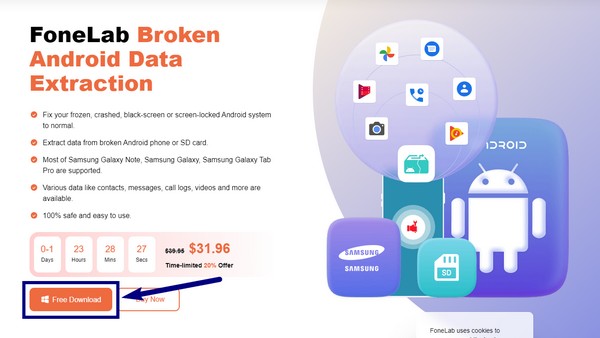
Passo 2 Fai clic sulla casella della funzione di estrazione dati Android non funzionante nella parte in alto a destra dell'interfaccia principale. Altre funzioni includono Android Data Recovery e Android Data Backup and Restore. Puoi usarli in seguito, ma per ora collega il tuo telefono Samsung con un cavo USB al computer.
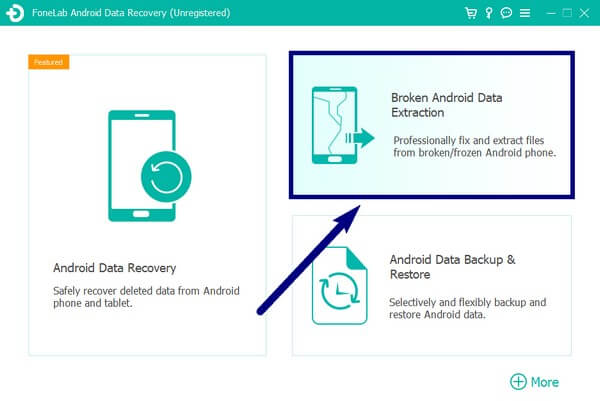
Passo 3 Nella seguente interfaccia vengono visualizzati due pulsanti Start. Analizza il problema del tuo telefono Samsung e scegli l'opzione appropriata per la situazione del tuo telefono.
Successivamente, fare clic su Inizio scheda sotto di esso.
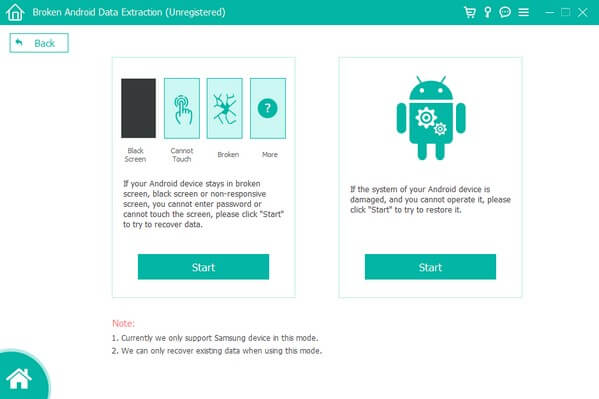
Passo 4 Inserisci le informazioni necessarie nei due menu a discesa. Assicurati di abbinarli in base al nome e al modello del tuo dispositivo. In caso contrario, potresti riscontrare ulteriori problemi. Più tardi, colpisci il Confermare pulsante all'estremità inferiore dell'interfaccia.
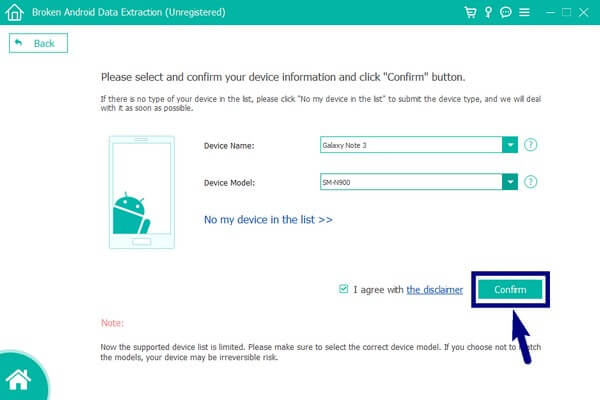
Passo 5 Attenersi alla guida su schermo per accedere alla modalità Download sul telefono. Quindi fare clic su Inizio scheda per procedere. Il programma inizierà quindi a scaricare i pacchetti corrispondenti per risolvere il problema del telefono. Ora puoi goderti le migliori prestazioni del tuo dispositivo.
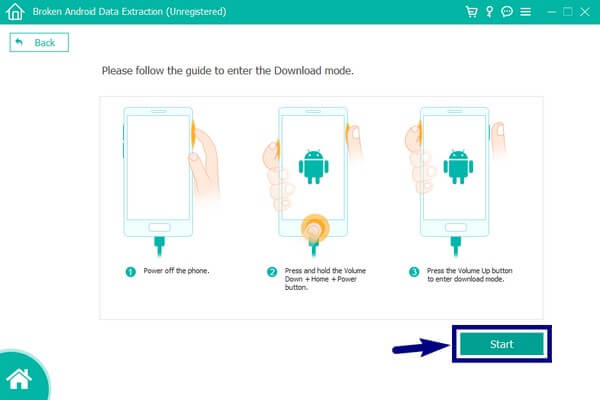
Backup e ripristino dei dati Android sul tuo computer facilmente.
- Backup e ripristino dei dati Android sul tuo computer facilmente.
- Visualizza in anteprima i dati in dettaglio prima di ripristinare i dati dai backup.
- Backup e ripristino dei dati del telefono Android e della scheda SD in modo selettivo.
Parte 2. Come eseguire il ripristino delle impostazioni di fabbrica sul telefono Samsung con le chiavi hardware
Se non vuoi installare uno strumento di terze parti o non hai un computer per farlo, le chiavi hardware del tuo telefono saranno sufficienti per ora. Ti condurranno alla modalità di ripristino per eseguire un ripristino delle impostazioni di fabbrica. Ma ricorda che questo metodo non può estrarre i tuoi file, a differenza di FoneLab Broken Android Data Extraction.
Rispettare le seguenti indicazioni di seguito per sapere come eseguire il ripristino delle impostazioni di fabbrica sul telefono Samsung con i tasti hardware:
Passo 1 Spegnere il telefono, quindi premere verso il basso Volume su e potenza tasti contemporaneamente per alcuni secondi. Lascia andare solo quando senti la vibrazione e vedi il logo Samsung sullo schermo.
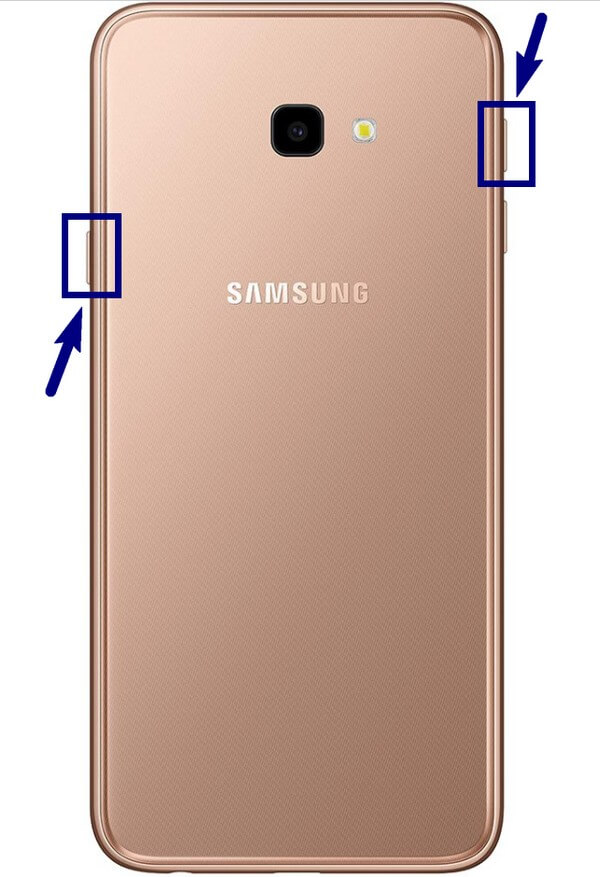
Passo 2 In questo modo è possibile inserire il file Modalità di recupero Android. Vedrai un paio di opzioni sullo schermo. Uno di questi è il Cancella i dati / Impostazioni di fabbrica opzione. Utilizzare il volume giù pulsante per scorrere fino ad esso.
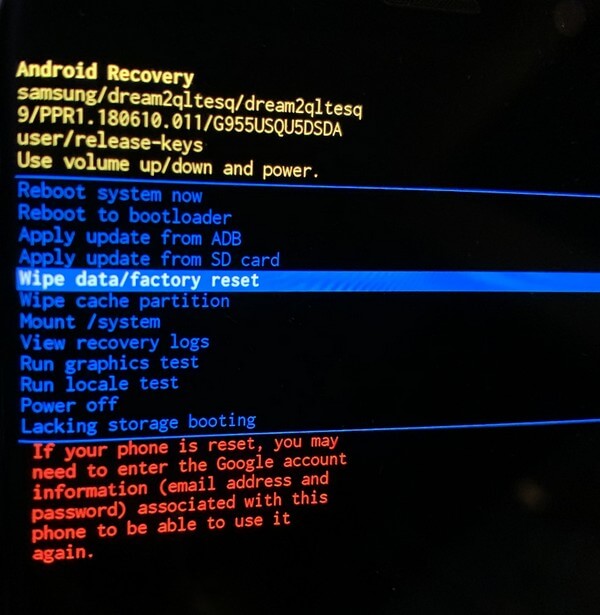
Passo 3 Per procedere, premere il tasto Potenza chiave. Devi confermare la tua decisione selezionando Sì nella schermata seguente. Utilizzare il Potenza di nuovo il tasto per selezionarlo. Il telefono inizierà quindi a elaborare il ripristino delle impostazioni di fabbrica. Una volta fatto, scegli Riavvia ora per dare al tuo telefono un nuovo inizio.

Parte 3. Come eseguire il ripristino delle impostazioni di fabbrica sul telefono Samsung tramite le impostazioni
Il tuo telefono potrebbe non essere ancora nelle condizioni peggiori e puoi ancora utilizzarlo. Se funziona ancora ma continua a bloccarsi, puoi provare a ripristinarlo nelle Impostazioni del tuo telefono Samsung. Tuttavia, questo ha uno svantaggio simile a quello sopra, in cui non è più possibile recuperare i file.
Rispettare le seguenti indicazioni di seguito per sapere come eseguire un ripristino delle impostazioni di fabbrica su un telefono Samsung tramite Impostazioni:
Passo 1 Accedi al tuo telefono Android Impostazioni profilo. Clicca il Direzione Generale scheda, quindi aprire il file Reset opzione.
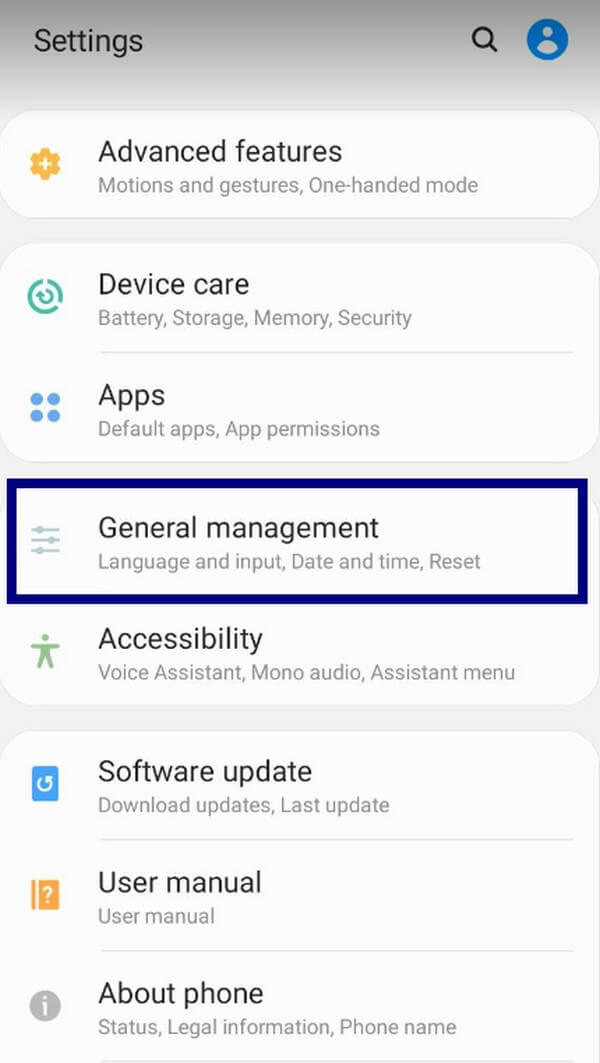
Passo 2 Pick Ripristino dati di fabbrica dal Reset opzioni.
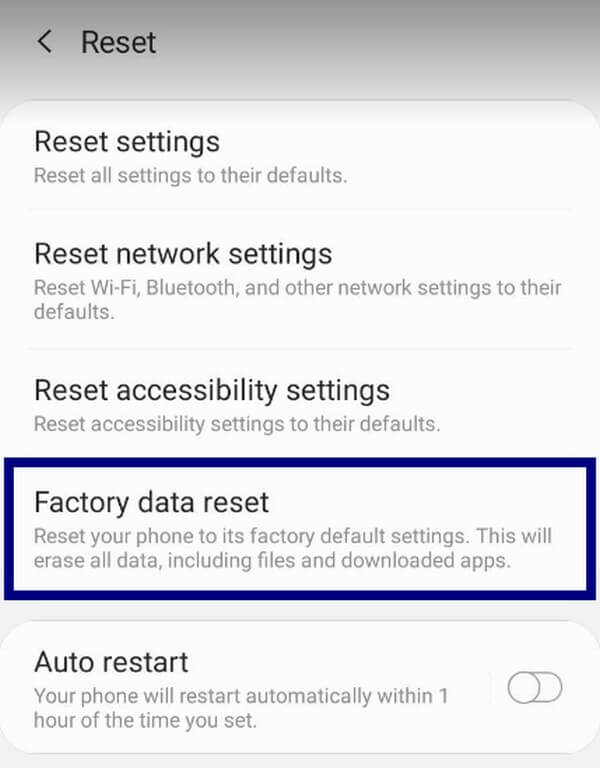
Passo 3 I dati che verranno cancellati verranno elencati nella schermata successiva. Scendi in fondo e tocca Reset. Conferma inserendo la tua password e il telefono inizierà quindi a reimpostarsi.
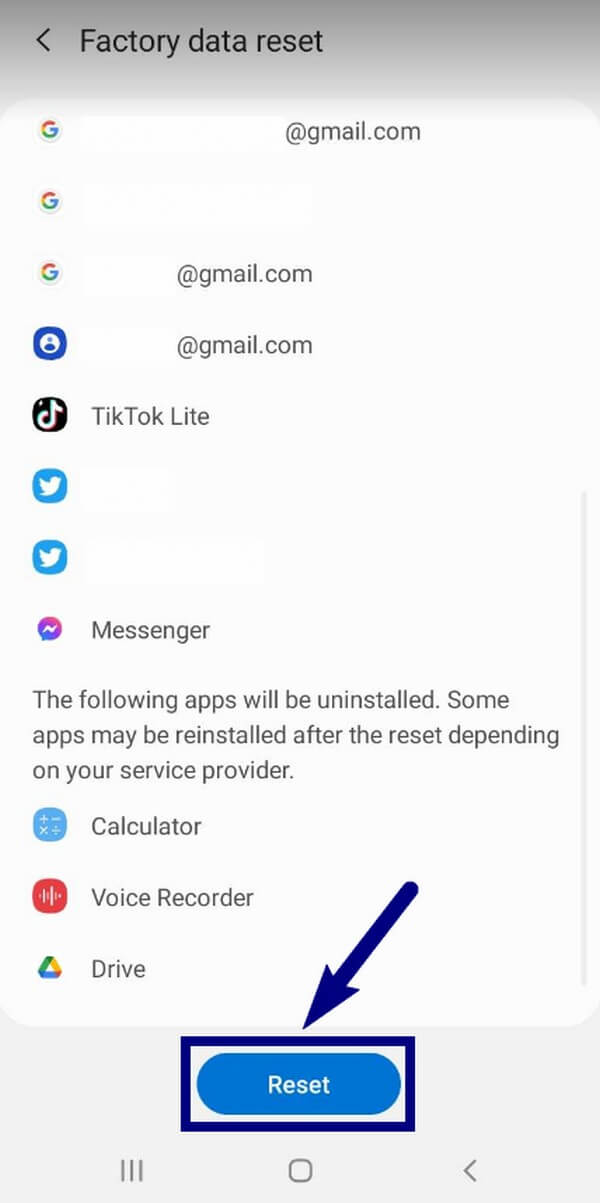
Backup e ripristino dei dati Android sul tuo computer facilmente.
- Backup e ripristino dei dati Android sul tuo computer facilmente.
- Visualizza in anteprima i dati in dettaglio prima di ripristinare i dati dai backup.
- Backup e ripristino dei dati del telefono Android e della scheda SD in modo selettivo.
Parte 4. Domande frequenti sul ripristino delle impostazioni di fabbrica su un telefono Samsung
1. È possibile eseguire un ripristino delle impostazioni di fabbrica senza perdere dati?
Sfortunatamente, non c'è. Il ripristino delle impostazioni di fabbrica cancellerà il tuo telefono, che ti piaccia o no. L'unica cosa che puoi fare è fare un backup o recuperarli in seguito.
2. Puoi ripristinare le impostazioni di fabbrica del telefono Samsung senza password?
Si, puoi. Se utilizzi uno strumento di terze parti come FoneLab Broken Android Data Extraction, eseguire un ripristino delle impostazioni di fabbrica su un telefono Samsung senza password non è un problema.
3. La funzione di backup di FoneLab Broken Android Data Extraction è legittima?
Sì. FoneLab Broken Android Data Extraction's Backup e ripristino dati Android la funzione funziona al 100% per proteggere i tuoi dati. Mantiene i tuoi file protetti conservandoli in un luogo sicuro. E puoi ripristinarli ogni volta che vuoi.
Entrambi gli ultimi due metodi sono eccellenti per eseguire un ripristino delle impostazioni di fabbrica. in ogni caso, il FoneLab Broken Android Data Extraction è quello che consigliamo perché supera le aspettative. Oltre a consentirti di ripristinare correttamente il telefono, fornisce anche una funzione di ripristino per proteggere i tuoi dati. Installalo per ripristinare il telefono Samsung ora.
Backup e ripristino dei dati Android sul tuo computer facilmente.
- Backup e ripristino dei dati Android sul tuo computer facilmente.
- Visualizza in anteprima i dati in dettaglio prima di ripristinare i dati dai backup.
- Backup e ripristino dei dati del telefono Android e della scheda SD in modo selettivo.
